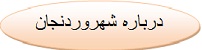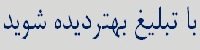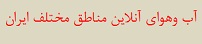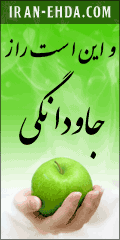تانگو نرم افزاری رایگان، محبوب و قدرتمند در زمینه ی تماس های صوتی و تصویری برای سیستم عامل اندروید ، IOS ، ویندوز و مک می باشد که با آن این امکان را برای خود فراهم می کنید که با دوستان خود در هر جای جهان که باشند با بالاترین کیفیت ممکن به برقراری تماس های صوتی، تصویری و متنی بپردازید. Tango از تمام اتصال های وای فای، ۳جی، ۴جی و … پشتیبانی می کند و برروی تمام گوشی ها و تبلت های اندرویدی قابل نصب است و استفاده از آن به صورن رایگان (جدا از هزینه ی اینترنت) می باشد. امروز به درخواست عده کثیری از دوستان تصمیم گرفتیم آموزش نصب این نرم افزار ارتباطی محبوب بر روی کامپیوتر و لپ تاپ را بصورت قدم به قدم به شما عزیزان آموزش دهیم .
ابتدا آخرین نسخه نرم افزار Tango برای ویندوز را از این لینک دانلود کنید.
1- پس از دانلود لینک بالا ، روی فایل نصبی دانلود شده کلیک کنید تا پنجره ای شبیه تصویر زیر برایتان باز شود.
2- میتوانید با کلیک بر گزینه Options مسیر نصب برنامه را تغییر دهید
3- پیشنهاد میکنیم در مرحله دوم تنظیمات را به حالت پیشفرض رها کنید و بر روی ok کلیک کنید تا مراحل نصب نرم افزار تانگو مانند تصویر زیر آغاز شود.
4- پس از چند ثانیه مراحل نصب و کپی فایل ها به پایان رسیده و پنجره ای مانند تصویر زیر برای شما نمایان خواهد شد. تنها کاری که در این مرحله لازم می باشد این است که روی گزینه OK کلیک کنید.
5- مانند تصویر زیر ابتدا نام کشور IRAN را از لیست کشورها با کد +98 انتخاب کرده و شماره موبایلتان را بدون 0 وارد کرده و سپس نام و نام خانوادگی و در آخر نیز آدرس ایمیل واقعی خود را وارد کرده و روی گزینه Submit کلیک کنید.
6- روی گزینه Send Code مانند تصویر زیر کلیک کنید.
7- در پنجره بعدی شماره موبایل شما نمایش داده میشود که قرار است کد تاییدیه به آن ارسال شود ، اگر شماره تلفن خود را تایید میکند روی Send کلیک کنید تا کد به گوشی شما پیامک (اس ام اس) شود.
8- کدی که به گوشیتان پیامک شده است را در کادر مشخص شده وارد کرده و در نهایت روی گزینه Submit کلیک کنید.
9- تبریک میگوییم. شما موفق شدید تا برنامه تانگو را با موفقیت روی کامپیوتر / لپ تاپ خود نصب کنید.
شما حالا باید تصویر مخاطبین خود را مانند شکل زیر ببینید :
نظرات شما عزیزان:
موضوعات مرتبط: ، ،
برچسبها: